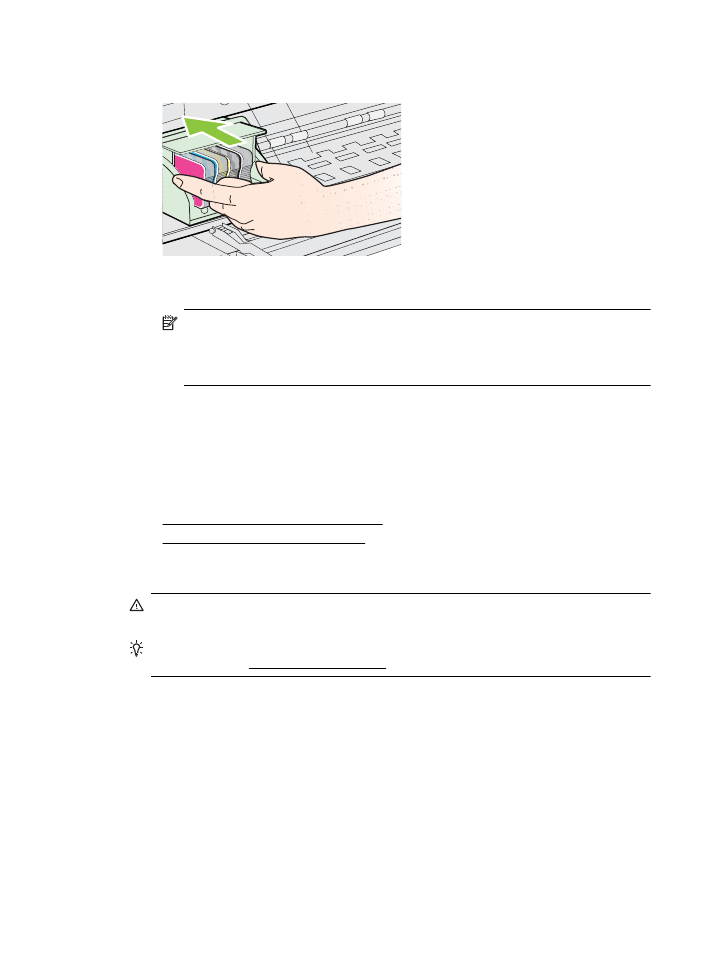
Odstranjevanje zagozdenega papirja
Občasno se medij zagozdi med opravilom tiskanja.
To poglavje vsebuje naslednje teme:
•
Odstranjevanje zagozdenega papirja
•
Kako se izogniti zagozditvi papirja
Odstranjevanje zagozdenega papirja
Previdno Za preprečevanje škode na tiskalni glavi čim prej odstranite zagozden
papir.
Nasvet Če opazite slabo kakovost tiskanja, očistite tiskalno glavo. Za več
informacij glejte Čiščenje tiskalne glave.
Odstranjevanje zagozdenega papirja
83
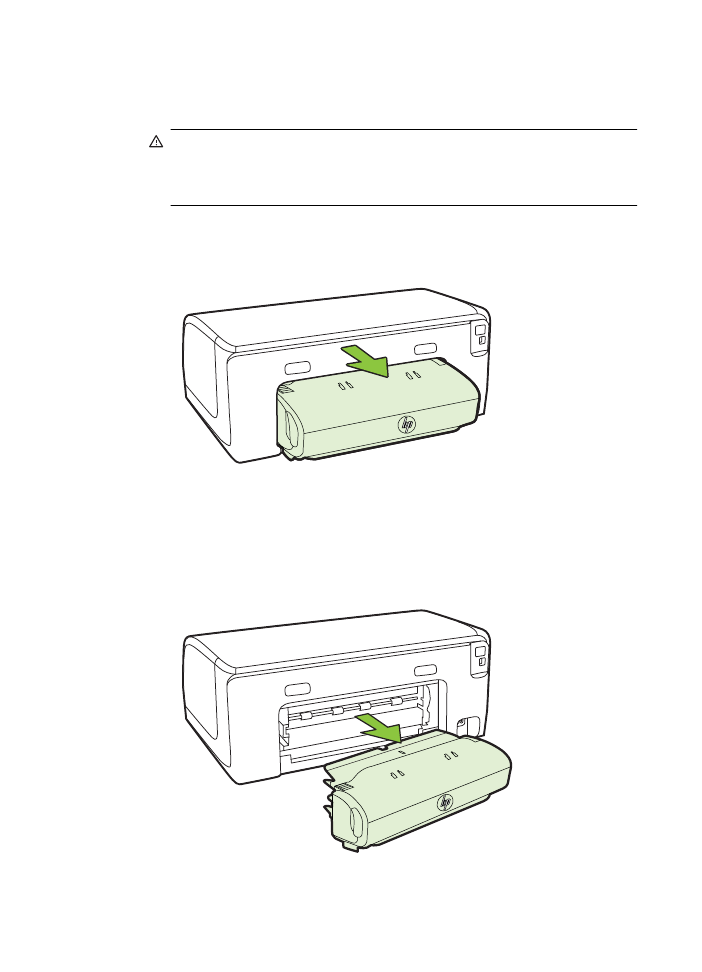
Odstranjevanje zagozdenega papirja
Odstranite zagozdeni papir z naslednjimi koraki.
1.
Iz izhodnega pladnja odstranite medij.
Previdno Če boste poskušali odstraniti zagozden papir s sprednje strani
tiskalnika, lahko poškodujete tiskalni mehanizem. Do zagozdenega papirja
vedno dostopajte in ga odstranjujte prek pripomočka za samodejno
obojestransko tiskanje.
2.
Preverite enoto za obojestransko tiskanje.
a.
Pritisnite gumb na obeh straneh enote za obojestransko tiskanje in enoto
odstranite.
b.
Poiščite zagozden medij v tiskalniku, ga primite z obema rokama in ga
povlecite proti sebi.
c.
Če ne najdete mesta, kjer se je papir zagozdil, pritisnite zapah na vrhu
pripomočka za dvostransko tiskanje in spustite pokrov. Če je do zagozdenja
prišlo tukaj, medij previdno odstranite. Zaprite pokrov.
d.
Znova vstavite enoto za obojestransko tiskanje v tiskalnik.
Poglavje 5
84
Reševanje težav
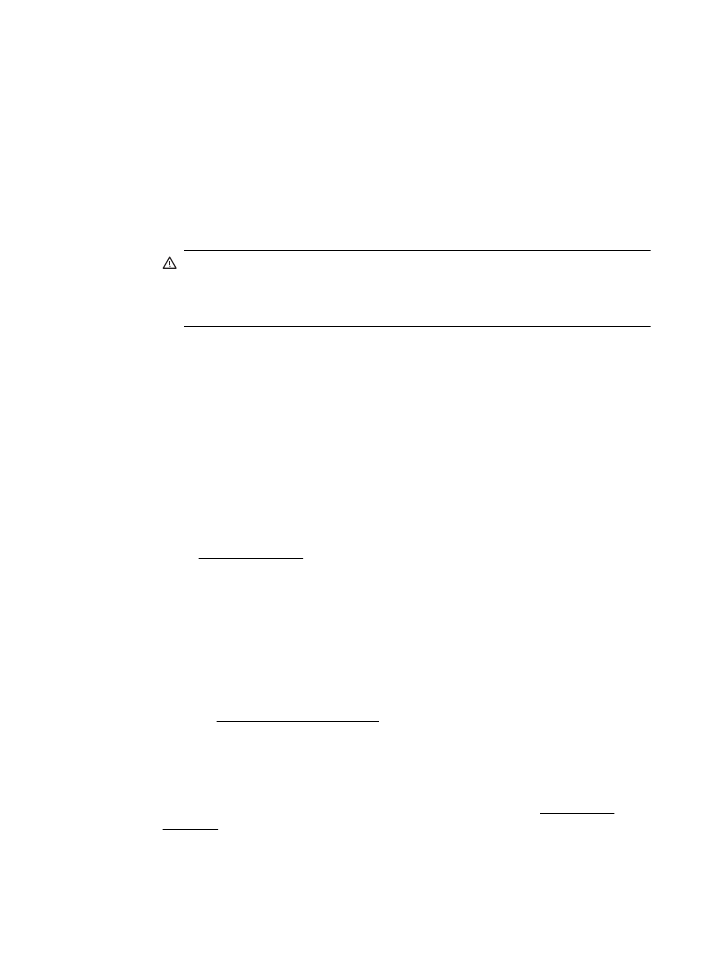
3.
Odprite zgornji pokrov in odstranite morebitne smeti.
4.
Če zagozdenja še vedno niste našli in imate nameščen 2. pladenj, ga izvlecite in
odstranite zagozden medij, če je to možno. Če ga ne morete, storite naslednje:
a.
Preverite, ali je tiskalnik izklopljen in izključite napajalni kabel.
b.
Dvignite tiskalnik iz pladnja 2.
c.
Zagozden medij odstranite s spodnjega dela tiskalnika ali iz pladnja 2.
d.
Znova postavite tiskalnik na vrh pladnja 2.
5.
Odprite vratca za dostop do nosilca kartuše. Če je papir ostal v notranjosti
tiskalnika, premaknite nosilec na desno stran tiskalnika, odstranite ostanke
papirja ali naguban medij in medij povlecite proti sebi skozi vrh tiskalnika.
Opozorilo Ne segajte z roko v tiskalnik, kadar je vklopljen in je nosilec
zataknjen. Ko odprete vratca za dostop do nosilca kartuše, bi se nosilec moral
vrniti na svoj položaj na desni strani tiskalnika. Če se ne premakne v desno,
izklopite tiskalnik, preden odstranite zagozden papir.
6.
Ko odstranite zagozden papir, zaprite vse pokrove, vklopite tiskalnik (če ste ga
izklopili) in znova pošljite tiskalni posel.